 Možete snimiti snimku zaslona ili snimku zaslona na Macu u sustavu OS X pomoću nekoliko načina predviđenih u operacijskom sustavu i to je jednostavno, bez obzira na to koristite li iMac, MacBook ili čak Mac Pro (međutim, metode su opisane za Appleove izvorne tipkovnice ).
Možete snimiti snimku zaslona ili snimku zaslona na Macu u sustavu OS X pomoću nekoliko načina predviđenih u operacijskom sustavu i to je jednostavno, bez obzira na to koristite li iMac, MacBook ili čak Mac Pro (međutim, metode su opisane za Appleove izvorne tipkovnice ).
Ovaj vodič detalje o tome kako snimiti snimke zaslona na Mac računalu: kako snimiti snimku cijelog zaslona, zasebno područje ili prozor programa na datoteku na radnoj površini ili u međuspremnik za lijepljenje u aplikaciju. Istodobno, kako promijeniti položaj spremanja snimaka zaslona u OS X. Pogledajte također: Kako napraviti snimku zaslona na iPhoneu.
Kako snimiti snimku cijelog zaslona na Mac računalu
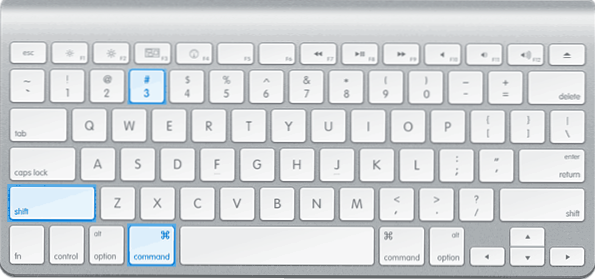
Da biste snimili snimku zaslona cijelog Mac zaslona, jednostavno pritisnite tipke Command + Shift + 3 na tipkovnici (s obzirom da neki pitaju gdje je Shift na Macbooku, odgovor je tipka sa strelicom iznad Fn).
Odmah nakon ove akcije, čut ćete zvuk "zatvarača fotoaparata" (ako je zvuk uključen), a snimka koja sadrži sve na zaslonu bit će spremljena na radnoj površini u .png formatu s nazivom "Zaslon + datum i vrijeme".

Napomena: samo aktivna virtualna radna površina dobiva snimku zaslona, u slučaju da imate nekoliko.
Kako napraviti snimku zaslona zaslona u OS X
Snimak zaslona dijela zaslona izvodi se na sličan način: pritisnite tipke Command + Shift + 4, nakon čega će pokazivač miša promijeniti sliku "križa" s koordinatama.

Pomoću miša ili dodirne ploče (držanjem gumba) odaberite područje zaslona za koje želite snimiti snimak zaslona, dok se veličina odabranog područja prikazuje zajedno s "križem" u širini i visini u pikselima. Ako držite pritisnutu tipku Option (Alt) dok odabirete, točka "sidrenja" će biti postavljena u središte odabranog područja (ne znam kako to preciznije opisati: pokušajte).
Nakon što otpustite tipku miša ili zaustavite odabir područja zaslona pomoću dodirne podloge, odabrani prostor zaslona bit će spremljen kao slika s istim imenom kao u prethodnoj verziji.
Snimak zaslona određenog prozora u sustavu Mac OS X
Druga mogućnost prilikom izrade snimaka zaslona na Macu je snimka određenog prozora bez potrebe ručnog odabira ovog prozora. Da biste to učinili, pritisnite istu tipku kao i prethodnu metodu: Command + Shift + 4 i nakon objavljivanja, pritisnite razmaknicu.
Kao rezultat, pokazivač miša će se promijeniti na sliku fotoaparata. Premjestite ga u prozor čiji screenshot želite napraviti (prozor će biti istaknut u boji) i kliknite mišem. Kratki pregled ovog prozora bit će spremljen.
Snimanje snimaka zaslona u međuspremnik
Osim spremanja snimke zaslona na radnu površinu, možete snimiti snimku zaslona bez spremanja datoteka, a zatim u međuspremnik za lijepljenje u grafički urednik ili dokument. To možete učiniti za cijeli Mac zaslon, njegovu regiju ili za zasebni prozor.

- Za snimanje zaslona zaslona u međuspremnik, pritisnite Command + Shift + Control (Ctrl) + 3.
- Da biste uklonili područje zaslona, upotrijebite tipke Command + Shift + Control + 4.
- Za snimak zaslona na prozoru - nakon što pritisnete kombinaciju iz točke 2, pritisnite tipku "Prostor".
Dakle, jednostavno dodamo kontrolni ključ kombinacijama koje spremaju zaslon na radnu površinu.
Korištenje integriranog alata za snimanje zaslona (Grab Utility)
Na Macu također postoji ugrađeni alat za stvaranje snimaka zaslona. Možete ga pronaći u "Programi" - "Utilities" ili pomoću Spotlight pretraživanja.

Nakon pokretanja programa odaberite stavku "Snimak" u svom izborniku, a zatim jednu od stavki
- odabran
- prozor
- prikaz
- Odgođeno zaslona
Ovisno o tome koji OS X element želite poduzeti. Nakon odabira vidjet ćete obavijest da je za dobivanje snimke zaslona potrebno kliknuti bilo gdje izvan ove obavijesti, a zatim (nakon klikanja), rezultirajući snimak zaslona otvorit će se u uslužnom prozoru koji možete spremiti na pravo mjesto.
Osim toga, program "Zaslon" omogućuje (u izborniku postavki) dodavanje slike pokazivača miša na snimak zaslona (prema zadanim postavkama nedostaje)
Kako promijeniti mjesto spremanja za OS X snimke zaslona
Prema zadanim postavkama, sve snimke zaslona spremaju se na radnu površinu, kao rezultat toga, ako trebate snimiti stvarno mnogo snimaka zaslona, može biti neugodno pretrpan. Međutim, prostor za spremanje može se promijeniti i umjesto radne površine spremiti ih u bilo koju mapu koja vam odgovara.
Za ovo:
- Odlučite se za mapu u kojoj će snimke zaslona biti spremljene (otvorite njegovo mjesto u Finderu, i dalje će nam biti korisno).
- Na terminalu unesite naredbu zadane postavke pisati com.apple.screencapture location path_to_folder (vidi točku 3)
- Umjesto da ručno odredite put do mape, možete staviti iza riječi lokacija u naredbeni prostor, povucite ovu mapu u terminalni prozor i put će biti automatski dodan.
- tisak
- Unesite naredbu na terminalu killall SystemUIServer i pritisnite Enter.
- Zatvorite prozor terminala, a sada će se snimke zaslona spremiti u mapu koju ste odredili.
Ovo zaključuje: Mislim da je to iscrpan podatak o tome kako snimiti snimku zaslona na Macu pomoću ugrađenih alata sustava.Naravno, za iste svrhe postoje mnogi programi trećih strana, ali za većinu običnih korisnika, vjerojatno će biti dovoljne mogućnosti opisane gore.












